A Steam Disk írási hiba egyszerű javítása Windows 10 rendszeren
Steam Disk Write Disk Error hibát észlel Windows 10 rendszeren a játék frissítése vagy letöltése közben? Íme néhány gyorsjavítás, amellyel megszabadulhat a hibaüzenettől.
Nem számít, milyen lomhák vagyunk egész nap, de ha sms-ről van szó, nindzsákká válunk. És az ujjaink villámgyors mozgatása a billentyűzeten szupererőnkké válik. Szöveges üzenetküldés szórakoztató! Lehetővé teszi, hogy még kényelmetlen környezetben is kapcsolatba léphessünk barátainkkal. Mindannyian elértük az „Asztal alatti SMS-küldés” professzionális szintjét, ahol megállás nélkül szövegezhetünk anélkül, hogy a telefon képernyőjére néznénk. Igen, tökéletesek vagyunk!
De mindig lehet valami újat tudni? És hogy mi is tudunk valamit?
Mielőtt a végén „Joey-arcot” készítene, szeretnénk elmondani, hogy az iMessage sokkal izgalmasabbá teheti az SMS-ezést. Ennek első és legfontosabb oka az, hogy az iMessage világszerte ingyenesen működik. Másodszor, nincs korlátozva a felhasznált karakterek száma. Korlátlan számú képet és videót küldhet barátainak (természetesen azoknak, akiknek iPhone-juk van).
Olvassa el még: Tippek és finomságok az iPhone akkumulátorának élettartamának javításához, láthatóan!
Tehát itt található néhány praktikus billentyűparancs lista, amelyek rendkívül egyszerűvé tehetik az SMS-küldést iPhone-ján. Az alapvető tippektől a haladókig ezek a tippek sokkal könnyebbé teszik az életét.
1. Időbélyeg feltárása
Csevegés közben csúsztassa ujját a képernyő jobb szélétől az egyes üzenetek időbélyegének megjelenítéséhez. Csúsztassa vissza őket az elrejtéshez.
2. Többszörös kijelölés
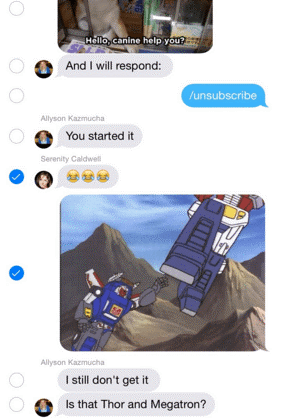
Amint megnyom és lenyomva tart egy üzenetet, megjelenik egy felugró ablak, amely a „tovább” opciót mutatja. Kattintson rá több üzenet egyidejű kiválasztásához. Ezután vagy a kuka ikont választva törölheti a kiválasztott képeket, vagy a „nyíl” ikonra kattintva továbbíthatja a kiválasztott üzeneteket barátainak.
3. Mentse a médiafájlokat
A nyomva tartva trükk a médiaüzenetekre is alkalmazható, de ezúttal egy további „Mentés” opció is elérhető. Ha ezt választja, a kép a fényképezőgép tekercsébe kerül.
4. Azonnali szelfi
Ha a hangulatjelek nem működnek, készítsen azonnali szelfit. Csak nyomja meg és tartsa lenyomva a kamera gombot az üzenetablakban. A különféle felugró lehetőségek közül rákattinthat egy fényképre, és videót rögzíthet. Szelfire való kattintáshoz koppintson a képernyő jobb felső sarkában található „Elülső kamera” ikonra.
5. Hangüzenetek
Győzze meg szeretteit élő hangüzenetekkel. És ha a hangfelvétel megszakad, mindig lehetősége van törölni.
6. Egy csomó klassz GIF
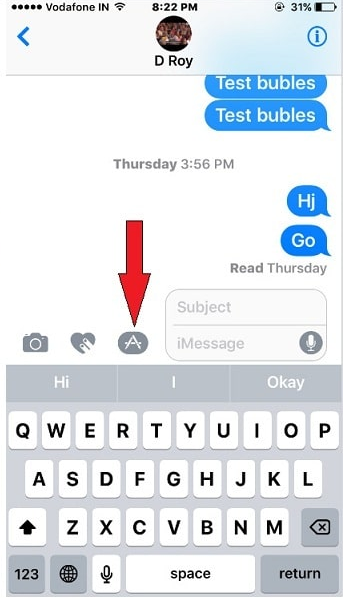
A tökéletes kép keresésének napjai a Google-on már rég elmúltak. Az „A” alakú ikonra koppintva képeket és videókat kereshet szöveges billentyűzetén keresztül – ez rendkívül hasznos funkció a GIF ínyencek számára.
7. Kézzel írt feljegyzések
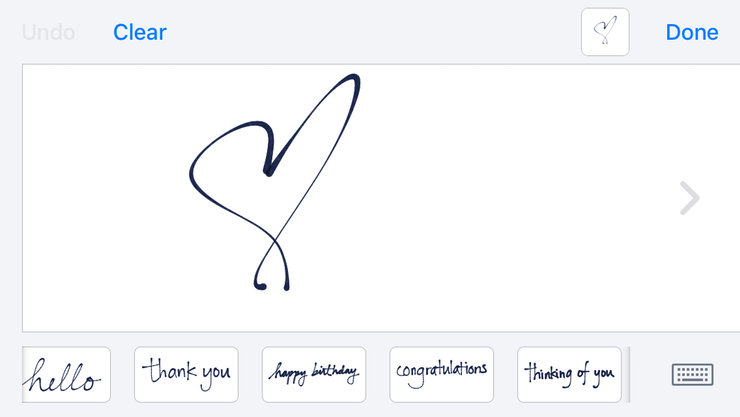
Igen, iPhone-ja lehet a saját Digi padja. A kézírás-billentyűzet eléréséhez egyszerűen döntse meg telefonját vízszintesen, miután megnyitott egy szöveget, és a szöveg automatikusan megjelenik.
8. Mondja ki speciális effektusokkal
Az Ios10 különféle speciális effektusokat kínál számunkra. Mostantól egy rakás lufi kúszik a padra, amint azt írja, hogy „Boldog születésnapot”, vagy tűzijáték világítja meg a képernyőt, miközben a „Boldog évfordulót”, „Gratulálunk” és egyebeket ír.
9. Állítsa be az egyéni vibrációs hangokat
Nyissa meg a telefonkönyvét, és keresse meg azt a személyt, akinek szöveghangot vagy rezgést szeretne személyre szabni. Görgessen le az Egyéni > Új rezgés létrehozása lehetőséghez az egyéni rezgéshang beállításához, hogy értesítést kapjon, ha üzenetet kap az adott személytől.
10. Jelenlegi hely küldése
Amikor valakivel próbál találkozni, nagyon kényelmes lehet helyzetének megosztása az iMessage-en keresztül. Tartózkodási helyének megosztásához nyissa meg annak a személynek a beszélgetésláncát, akivel meg szeretné osztani a tartózkodási helyét. Érintse meg a Részletek elemet a képernyő jobb felső sarkában az aktuális tartózkodási hely azonnali megosztásához.
Az iMessaging minden harmadik féltől származó azonnali üzenetküldőt eldob. A szöveges üzenetküldést egészen új szintre emeli.
Így már az iMessaging rajongója lett?
Steam Disk Write Disk Error hibát észlel Windows 10 rendszeren a játék frissítése vagy letöltése közben? Íme néhány gyorsjavítás, amellyel megszabadulhat a hibaüzenettől.
Fedezze fel, hogyan távolíthat el alkalmazásokat a Windows 10 rendszerből a Windows Store segítségével. Gyors és egyszerű módszerek a nem kívánt programok eltávolítására.
Fedezze fel, hogyan tekintheti meg vagy törölheti a Microsoft Edge böngészési előzményeit Windows 10 alatt. Hasznos tippek és lépésről-lépésre útmutató!
A Google zökkenőmentessé tette a csoportos megbeszélések lebonyolítását. Tudd meg a Google Meet korlátait és lehetőségeit!
Soha nincs rossz idő a Gmail jelszavának megváltoztatására. Biztonsági okokból mindig jó rutinszerűen megváltoztatni jelszavát. Ráadásul soha
Az online adatvédelem és biztonság megőrzésének egyik alapvető része a böngészési előzmények törlése. Fedezze fel a módszereket böngészőnként.
Ismerje meg, hogyan lehet némítani a Zoom-on, mikor és miért érdemes ezt megtenni, hogy elkerülje a zavaró háttérzajokat.
Használja ki a Command Prompt teljes potenciálját ezzel a több mint 280 (CMD) Windows-parancsot tartalmazó átfogó listával.
Alkalmazhatja a Google Táblázatok feltételes formázását egy másik cella alapján, a Feltételes formázási segédprogrammal, a jelen cikkben ismertetettek szerint.
Kíváncsi vagy, hogyan használhatod a Rendszer-visszaállítás funkciót a Windows 11 rendszeren? Tudd meg, hogyan segíthet ez a hasznos eszköz a problémák megoldásában és a számítógép teljesítményének helyreállításában.







![Feltételes formázás egy másik cella alapján [Google Táblázatok] Feltételes formázás egy másik cella alapján [Google Táblázatok]](https://blog.webtech360.com/resources3/images10/image-235-1009001311315.jpg)
